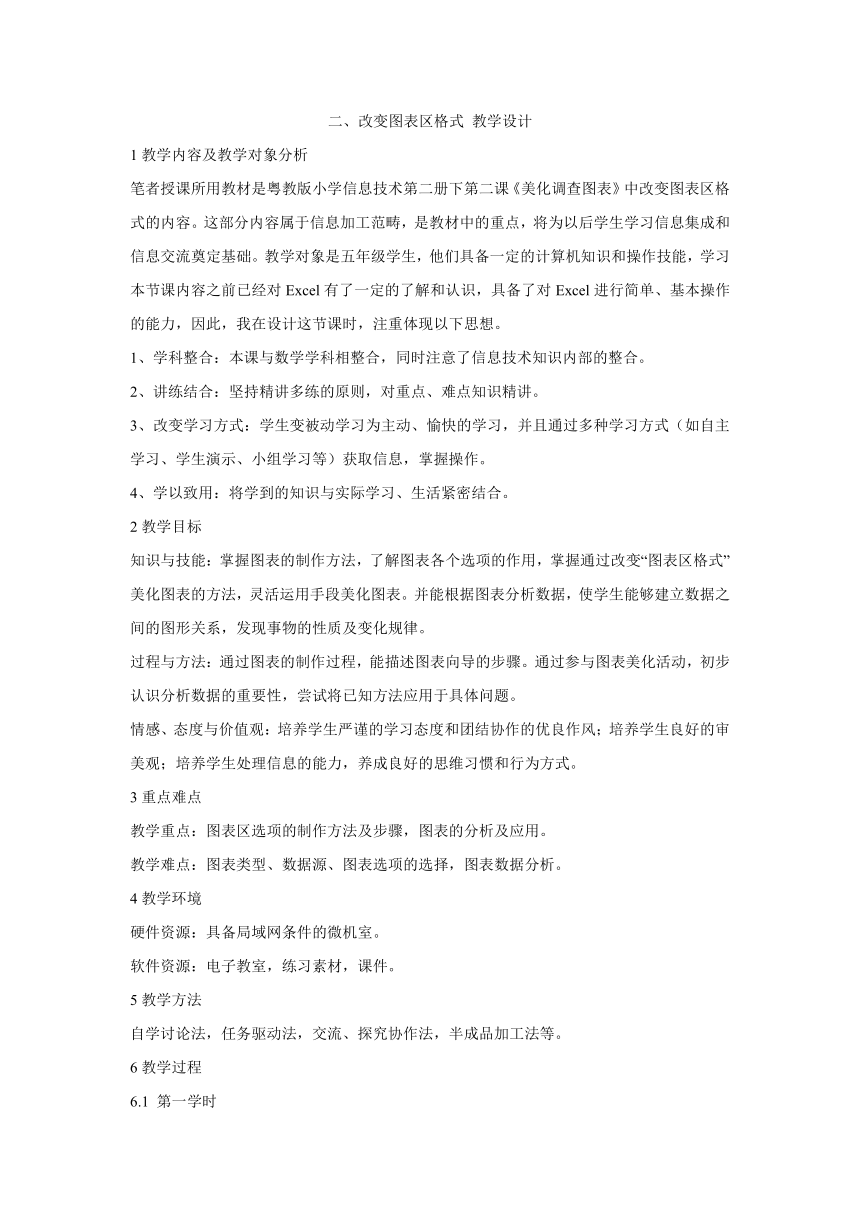
二、改变图表区格式 教学设计 1教学内容及教学对象分析 笔者授课所用教材是粤教版小学信息技术第二册下第二课《美化调查图表》中改变图表区格式的内容。这部分内容属于信息加工范畴,是教材中的重点,将为以后学生学习信息集成和信息交流奠定基础。教学对象是五年级学生,他们具备一定的计算机知识和操作技能,学习本节课内容之前已经对Excel有了一定的了解和认识,具备了对Excel进行简单、基本操作的能力,因此,我在设计这节课时,注重体现以下思想。 1、学科整合:本课与数学学科相整合,同时注意了信息技术知识内部的整合。 2、讲练结合:坚持精讲多练的原则,对重点、难点知识精讲。 3、改变学习方式:学生变被动学习为主动、愉快的学习,并且通过多种学习方式(如自主学习、学生演示、小组学习等)获取信息,掌握操作。 4、学以致用:将学到的知识与实际学习、生活紧密结合。 2教学目标 知识与技能:掌握图表的制作方法,了解图表各个选项的作用,掌握通过改变“图表区格式”美化图表的方法,灵活运用手段美化图表。并能根据图表分析数据,使学生能够建立数据之间的图形关系,发现事物的性质及变化规律。 过程与方法:通过图表的制作过程,能描述图表向导的步骤。通过参与图表美化活动,初步认识分析数据的重要性,尝试将已知方法应用于具体问题。 情感、态度与价值观:培养学生严谨的学习态度和团结协作的优良作风;培养学生良好的审美观;培养学生处理信息的能力,养成良好的思维习惯和行为方式。 3重点难点 教学重点:图表区选项的制作方法及步骤,图表的分析及应用。 教学难点:图表类型、数据源、图表选项的选择,图表数据分析。 4教学环境 硬件资源:具备局域网条件的微机室。 软件资源:电子教室,练习素材,课件。 5教学方法 自学讨论法,任务驱动法,交流、探究协作法,半成品加工法等。 6教学过程 6.1 第一学时 6.1.1教学活动 活动1【导入】导入新课 教师课件展示两张图表一张经过修饰,一张未经过修饰,让学生说说这两张图表有什么相同点和不同点。 通过对比,很明显的可以看到图表2更加直观和美观,更能让人理解。那么这样清晰、美观的图表是怎么做出来的呢?通过提问,自然引出本节课的内容,从而导入本课。 活动2【讲授】讲授新课 师:图表2中和图表一相比有哪些地方改变了呢?请同学们看看书上,找找看! (教师通过提问检查学生自学效果) 生1回答:图表区背景和标题不一样。 师:这个同学很快找到了第一个不同的地方,还有吗? 生2回答:绘图区背景不一样。 师:恩,不错找到了两点,可是还有一处最明显的地方没找到哦,同学们再擦亮眼睛找找看 生3回答:数据点的背景里都是景点的图片。 师:果然火眼金睛,我们找到了三处不同的地方。今天,老师还带来了一位神秘的朋友(出示马里奥图像)同学们认识他吗? 生答:马里奥 师:对了,它啊给我们今天最优秀的同学准备了一份小礼物,同学们想要得到这份小礼物可要勇闯三关哦,有信心吗?好,马上看我们第一关: 任务一:改变图表区格式 1、把标题“人数统计”修改标题为“五(2)班旅游意向调查统计表” 2、设置图表区背景为填充色或图片 生:(1)、学生打开老师事先准备好的“五(2)班旅游意向调查统计表”,参照课本步骤自主完成。 学生思考三个问题:1、打开“图表区格式”窗口的方法有几种? 2、修改标题有几种方法? 3、在选择背景时应该注意哪些细节? 提示:在设置背景的时候可以巧妙运用“填充效果”里面的颜色选项卡上“单色”、“双色”、“预设”里的颜色创造个性背景色,还可以巧妙运用“图片”选项卡设置背景。 (2)请一学生演示修改标题的两种方法 (3)教师巡视,解答学生遇到的问题。 (4)小结: 学生基本可以自主完成任务一,但是 ... ...
~~ 您好,已阅读到文档的结尾了 ~~